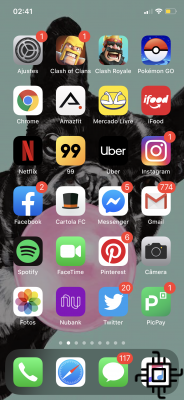
Hay millones de aplicaciones disponibles para descargar desde la App Store. No es que todos puedan caber en su iPhone, pero seguro que con el tiempo las aplicaciones que ha instalado están saturando su pantalla de inicio.
Probablemente esté buscando una mejor manera de organizar sus aplicaciones para tener un acceso rápido y fácil cuando las necesite. Después de todo, las aplicaciones están diseñadas para hacer que nuestras vidas sean mejores y más eficientes.
Cómo organizar mejor las aplicaciones de tu iPhone
La lucha por organizarlos cuando forman un mar de iconos en tu pantalla puede resultar frustrante. Resuelva este problema usando los consejos a continuación para organizar las aplicaciones en su iPhone.
Cómo organizar tu pantalla de inicio
Para reorganizar los íconos de la aplicación en la pantalla de inicio, toque y mantenga presionado uno hasta que todos los íconos comiencen a balancearse.
También puede tocar y mantener presionado uno, luego toque "Editar pantalla de inicio" en el menú que aparece. Luego comience a arrastrar los íconos donde quiera en la pantalla de inicio.
1. Carpetas basadas en verbos
Para algunas personas, los nombres de categoría predeterminados como "Productividad", "Referencia" y "Utilidades" son demasiado vagos. En cambio, tómese un segundo para pensar en cómo usa su iPhone.
2. Código de colores
Los elementos visuales del icono de una aplicación están diseñados específicamente para que se puedan identificar y recordar fácilmente. Su mente asocia los colores mucho más rápido que las etiquetas de nombres en blanco y negro, y los colores pueden ayudarlo a navegar su iPhone más rápido.
3. Orden alfabético
Si encuentra comodidad en un mundo de la A a la Z, este método podría ser adecuado para usted. En lugar de ordenar alfabéticamente sus aplicaciones manualmente, esta es una forma más fácil de ordenarlas en el iPhone:
- Abra el menú Configuración.
- Toca "Generales".
- Desplácese hacia abajo y toque "Restablecer".
- Toca "Restablecer el diseño de la pantalla de inicio".
4. ¿Cómo sostienes tu iPhone?
Piensa en cómo sostienes tu teléfono. Si le resulta más fácil abrir una aplicación alrededor del perímetro de la pantalla de su iPhone, es posible que desee colocar estratégicamente las aplicaciones de uso frecuente en la parte inferior de la pantalla.
5. Líneas temáticas
Si no le gusta usar carpetas, puede usar el método de línea temática para juntar aplicaciones relacionadas.
Asigne un género o tema específico a cada línea, como "planificación del día". Al agrupar aplicaciones similares, puede identificar fácilmente a qué fila navegar.
La idea también puede ser ejecutada por aquellos que prefieren no usar carpetas, como en el ejemplo a continuación.
6. Frecuencia de uso de la aplicación
Organice las aplicaciones en diferentes páginas de la pantalla de inicio según la frecuencia de uso. Para mantener su iPhone limpio y de fácil acceso, intente tener un máximo de tres pantallas de inicio.
Coloque las aplicaciones que más usa en la primera página de su pantalla de inicio. Esta también es una gran sección para incluir aplicaciones a las que necesita acceder rápidamente, como su cámara.
En la segunda página de la pantalla de inicio, puede organizar las carpetas por categorías y temas. Esto puede albergar aplicaciones a las que no accede con tanta frecuencia como las aplicaciones en su pantalla de inicio.
La tercera pantalla puede contener las aplicaciones que usa menos. También puede colocar aplicaciones que lo distraigan (como juegos) o aplicaciones que intenta usar menos en este espacio.
7. Pastas de emoji
No es necesario que etiquete las carpetas de su aplicación solo con texto. En su lugar, deslumbre las carpetas de su pantalla de inicio con etiquetas con temas de emoji.
Si no quieres que tu emoji esté solo, una alternativa es mezclar imágenes de emoji con palabras. Las posibilidades aquí son infinitas.
Conclusiones
Aplicar sus propias reglas es la única forma de acercarse a la clasificación de aplicaciones para su iPhone para que pueda encontrar lo que desea de manera rápida y sencilla.
Si te gusta alguno de estos métodos para organizar aplicaciones en tu iPhone, o tienes ideas sobre cómo organizarlas de manera diferente, háznoslo saber en los comentarios.

























